Cette vue permet d'utiliser les définitions de données d'images. Elle est particulièrement utile pour l'insertion de nouveaux éléments ainsi que la gestion de l'affichage et de l'analyse des données raster complexes.
L'arborescence permet d'afficher six types d'objets :
![]() Définition de données d'image
Définition de données d'image
![]() Groupe de bandes
Groupe de bandes
![]() Métadonnées de groupe de bandes
Métadonnées de groupe de bandes
![]() Bande de données
Bande de données
![]() Palette des couleurs
Palette des couleurs
![]() Insertion d'image
Insertion d'image
Comme l'illustre la figure, chaque définition de données comprend un ou plusieurs groupes de bandes (exemple : Couleurs ou A deux tons) et des bandes au niveau inférieur. Au même niveau que les groupes de bandes, se trouvent les palettes des couleurs (exemple : RVB et BIN). En dessous des palettes de couleurs se trouvent les images insérées correspondantes. La principale différence entre la vue Insertions d'images et la vue Données d'images repose sur l'emplacement de l'image insérée dans l'arborescence.
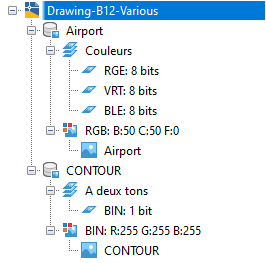
Définitions des données d'image
Indiquent la source d'une ou de plusieurs images insérées dans le dessin. Cliquez avec le bouton droit de la souris sur une définition de données pour afficher un menu comportant les options suivantes :
- Propriétés. Ouvre la boîte de dialogue Propriétés des données d'image pour afficher les informations de base sur la définition des données.
-
Nouvelle insertion. Crée une nouvelle image insérée à partir de l'image, en fonction de la définition des données. La méthode d'insertion propose plus d'options que la boîte de dialogue Insertion d'image.
Avec les définitions de données d'images AutoCAD (A deux tons, Gamme de gris, Couleur indexée ou Couleurs), la nouvelle insertion est effectuée comme une insertion rapide, sans qu'une configuration plus approfondie soit nécessaire.
Pour les définitions de données de nombres décimaux à une bande (DEM), la boîte de dialogue Palette des couleurs avec attribution de palette s'ouvre pour vous permettre de choisir une palette des couleurs.
Avec les définitions de données (16 ou 32 bits) de type entier par bande unique, un sous-menu vous permet de choisir entre l'insertion d'une couleur de palette ou d'une gamme de gris. Lorsque vous sélectionnez une palette des couleurs, la boîte de dialogue Palette des couleurs avec attribution de palette s'ouvre.
Avec les définitions de données à plusieurs spectres, un sous-menu apparaît, vous permettant de choisir entre l'insertion d'une gamme de gris, d'une couleur de palette ou d'une fausse couleur. Si vous choisissez une gamme de gris, la boîte de dialogue Attribuer bande à plusieurs spectres s'ouvre. Si vous choisissez une couleur de la palette, la boîte de dialogue Insertion d'une nouvelle couleur de palette s'ouvre. Si vous choisissez une fausse couleur, la boîte de dialogue Palette des couleurs avec affectation de bande s'ouvre.
- Détacher. Supprime l'image et ses définitions de données du dessin et de l'arborescence de la fenêtre d'outils.
- Recharger. Charge et affiche à nouveau une image récemment déchargée du dessin.
- Décharger. Supprime une image de l'affichage tout en conservant le cadre de l'image à l'écran et l'icône de l'image dans l'arborescence de la fenêtre d'outils.
- Parcourir le chemin. Ouvre la boîte de dialogue Choisir un nouveau répertoire pour afficher l'emplacement du fichier source de la définition de l'image, également appelé chemin actif. Si nécessaire, vous pouvez accéder à un fichier source différent et l'ouvrir.
- Enregistrer le chemin. Enregistre le chemin de recherche courant (chemin actif de la vue de l'élément) en tant que chemin enregistré, qui est l'emplacement dans lequel la définition des données d'images est enregistrée.
-
Effacer le chemin. Supprime le chemin enregistré. En général, la suppression du chemin permet d'utiliser l'option Parcourir afin de définir un nouveau chemin actif ou d'enregistrer un dessin sans enregistrer le chemin. Dans le second cas, lorsque vous rouvrez le dessin, le AutoCAD Raster Design toolset recherche l'image dans l'ordre défini dans la boîte de dialogue Options d'AutoCAD.Pour accéder à la boîte de dialogue Options d'AutoCAD, cliquez sur le menu Outils
 Options.)
Options.)
- Actualiser. Met à jour l'arborescence de la fenêtre d'outils pour afficher les dernières modifications.
Groupes de bandes
Cliquez avec le bouton droit de la souris sur le groupe de bandes pour afficher la boîte de dialogue des propriétés des données d'images.
Bandes de données
Cliquez avec le bouton droit de la souris pour afficher la boîte de dialogue des propriétés des données d'images.
Métadonnées du groupe de bandes
Objet conditionnel, disponible uniquement avec les données d'images à plusieurs spectres.
Palette des couleurs
Cliquez avec le bouton droit de la souris sur une palette des couleurs pour afficher un menu comportant les options suivantes :
-
Modifier palette des couleurs. Ouvre la boîte de dialogue qui permet de modifier la palette des couleurs pour cette insertion, notamment à l'aide de l'option Choisir couleur pour une image à deux tons et de l'option d'ajustement d'image pour une image en gamme de gris ou en couleur.
Autres exemples d'options : la boîte de dialogue Palette des couleurs avec attribution de palette pour une image DEM ou la boîte de dialogue Palette des couleurs avec affectation de bande pour une image à plusieurs spectres.
- Nouvelle insertion. Insère une nouvelle instance de l'image, en utilisant la palette des couleurs courante.
- Actualiser. Met à jour l'arborescence de la fenêtre d'outils pour afficher les dernières modifications.
Insertion des images
Cliquez avec le bouton droit sur l'insertion d'une image pour afficher un menu comportant les options suivantes :
- Zoom. Effectue un zoom pour afficher l'image au maximum de son étendue.
- Masquer/Afficher. Bouton permettant d'afficher ou de masquer l'image.
- Effacer. Efface l'image insérée.
- Actualiser. Met à jour l'arborescence de la fenêtre d'outils pour afficher les dernières modifications.
Métadonnées des définitions des données d'images
Elément conditionnel. S'il existe, il identifie le fichier source des métadonnées de l'image. Les métadonnées sont affichées dans la vue de l'élément.